-
[Visual Studio Code] 기본 환경설정개발환경 (IDE) & 환경설정 2019. 6. 9. 18:10
1. 설치파일을 받는다. (https://code.visualstudio.com/download)
- 링크타고 들어가서 설치파일을 각 운영체제 버전에 맞게 받아서 인스톨한다.
2. 설치 후 컴파일러 세팅 방법
1) MinGW 컴파일러 설치한다. (윈도우용 gcc / g++)
링크주소 -> https://sourceforge.net/projects/mingw/
MinGW - Minimalist GNU for Windows
Download MinGW - Minimalist GNU for Windows for free. A native Windows port of the GNU Compiler Collection (GCC) This project is in the process of moving to osdn.net/projects/mingw, you can continue to follow us there. MinGW: A native Windows port of the G
sourceforge.net

설치하면 설치매니저가 뜨는데 위의 4개를 체크하여 준다. (msys-base 포함) 
체크 후 apply changes 클릭하여 적용 후 종료 **) 추가적으로 윈도우 환경변수-사용자변수 path에 C:\MinGW\bin 경로 추가해준다.
2) UI 언어 환경설정
ctrl+shift+p -> Configure Display Language 입력 후 선택 (ko 없으면 받아줄 것)
적용하고 restart하면 끝

3) Code Runner 확장 패키지 다운
C/C++ 환경을 구성해 보겠다.

Code Runner 다운받는다. 파일 - 기본설정 - 설정 탭으로 들어간다.

확장 -> Run Code configuration 탭에서 수정한다. 내용은 아래와 같이 넣는다. (text로 타이핑해도 되고 체크박스로 체크해도 됨)
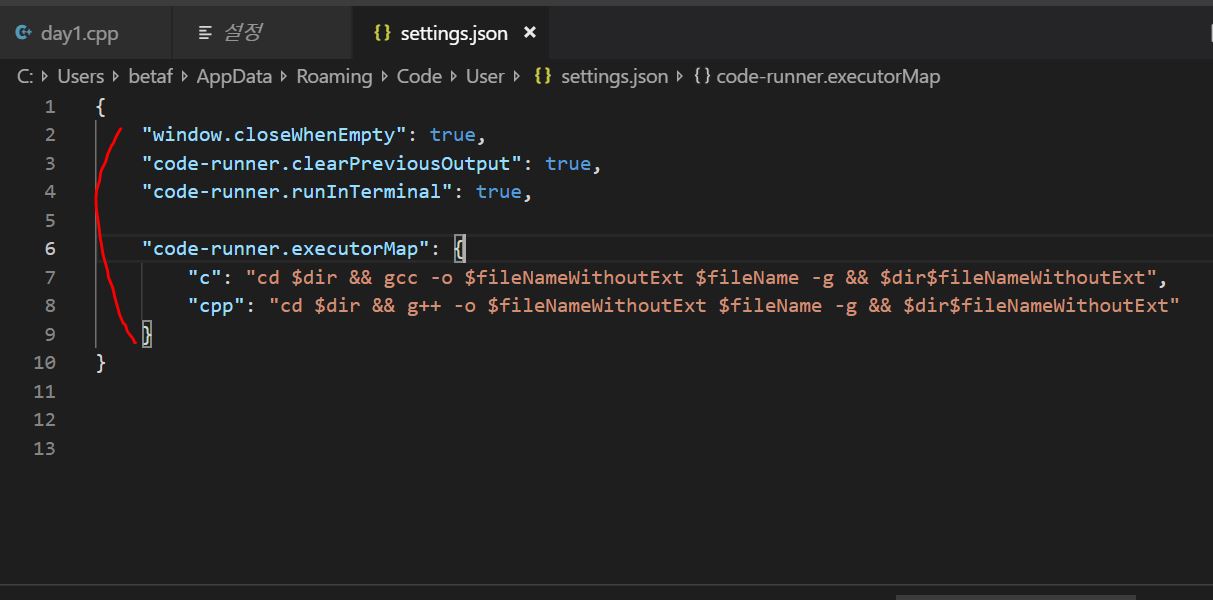
setting.json 설정 파일 그 다음은 powershell 에서는 && 명령어 옵션이 먹히질 않는다. (그래서 기본 쉘을 cmd로 바꾸는 과정 필요)

shell 치면 terminal 기본 쉘 지정이 나온다. **) 여기서 cmd를 선택하고 밑에 창을 닫고 새로 열어주면 끝난다.